תיקון: תמונות Google נתקעו בהגדרת ספריית התמונות שלך
Miscellanea / / January 10, 2022
Google Photos הוא שירות שיתוף ואחסון תמונות שפותח על ידי גוגל מאז מאי 2015. פעם זה היה אחד משירותי אחסון התמונות המקוונים הטובים ביותר באינטרנט שניתן לגשת אליהם דרך חשבון Google בכל מכשיר. לא משנה שאתה משתמש באפליקציית תמונות או בדפדפן, פשוט היכנס לחשבון Google וסיימת. עם זאת, חלק מהמשתמשים מתמודדים עם אפליקציית תמונות Google תקועה ב'הגדרת ספריית התמונות שלך'.
נראה שאחרי או במהלך יצירת אלבום תמונות חדש וגיבוי של צרור תמונות מהמצלמה של הטלפון, כתוב משהו כמו 'התכוננות לגיבוי פריטים'. אבל איכשהו אפליקציית התמונות נתקעת בהגדרת ספריית התמונות וזה מעצבן. כיבוי אפשרות הגיבוי והסנכרון בתמונות Google לא עזר. כעת, אם גם אתה נתקל בבעיות כמו גיבוי תמונות של גוגל שנתקעו בהתכוננות לגיבוי, תוכלו לבדוק את התיקון הזה.
תוכן העמוד
-
מדוע Google Photos נתקע בהגדרת ספריית התמונות שלך?
- תיקון: תמונות Google נתקעו בהגדרת ספריית התמונות שלך
-
הפעל מחדש את מכשיר אנדרואיד
- אחסון פנימי נקי
- טען את טלפון אנדרואיד
- כבה את מצב חיסכון בחשמל
- הסר מגבילי קישוריות
- בחר רשת סלולרית בפס רחב
- השבת את חומרי הניקוי של צד שלישי
- כבה תכונות נוספות
- הענק הרשאות לתמונות Google
- נקה את המטמון של Google Photos
-
הסר את ההתקנה של Google Photos Update
- שורה תחתונה
מדוע Google Photos נתקע בהגדרת ספריית התמונות שלך?

זה לא מקרי שמכשיר האנדרואיד שלך תקע את אפליקציית התמונות בתהליך ההגדרה. זה קורה לאלפי משתמשי תוכנה שפותחו בגוגל, ואתם לא לבד בסירה. התרחיש עשוי להיות זהה במכשיר שלך, אך סיבת השורש שונה ממכשיר למכשיר. מה שמתאים לך אולי לא יעבוד עבור מישהו אחר. הרשה לי לתת לך כמה סיבות מדוע אפליקציית Google Photos מתמקדת בתהליך ההגדרה.
א. באגים ותקלות באנדרואיד
זה נפוץ שלתוכנת Android לנייד יש באגים ותקלות. יש לי סמארטפון שפועל על עור מותאם אישית על גבי מערכת ההפעלה אנדרואיד 11, כפי שציינתי קודם. יש לו באגים, בעיות בניהול זיכרון RAM, השהיית קלט וכו'.
ב. פְּסוֹלֶת
אתה הסיבה מספר 1 לכך שהאחסון מלא בזבל והגיע הזמן לשטוף אותו. מבקרים רבים מציעים למשתמשים לשקול אפשרויות אחסון בעת רכישת מכשיר חדש, ואני לא מדבר על הרחבת כרטיס SD.
אחסון פנימי אינו זהה להרחבת אחסון באמצעות כרטיס SD. כיום, יש לנו טכנולוגיית UFS עדיפה מבחינת מהירויות קריאה/כתיבה. אני לא מאמין שכרטיסי SD הגיעו מספיק רחוק כדי להתחרות בטכנולוגיית UFS.
ג. הגבלות
פרסומות
לא אחזור על העובדה שפרטיות היא מיתוס, ויש לנו את המגבילים האלה שמתיימרים לשמר את חופש הבחירה שלנו. אני לא מצטט מצב חיסכון בסוללה, וזה אשם פוטנציאלי כאן.
ד. רוחב פס מוגבל
Google Photos אינו מציג תמונות עבור סמארטפונים. זהו מוצר של גוגל המציע יכולות צפייה בתמונות ותכונות עריכה בתמורה לשילוב שירותי ענן. הם מנסים לאגד את שירותי הענן עם אפליקציית Google Photos. בקיצור, זה הולך להוריד טונות של תמונות, תמונות ותמונות סרוקות מהאינטרנט, והגבלת רוחב הפס לא תעשה כאן צדק.
פרסומות
ה. עדכון אפליקציה שבור
מפתחים גדולים עושים טעויות ובסופו של דבר משחררים עדכונים שבורים עבור המשתמשים. עליך להסיר את העדכון החדש ולחזור לגרסה הקודמת. אני אראה לך כיצד להחזיר את עדכון האפליקציה לאחור, ואתה לא צריך לדאוג לגבי בעיות תאימות.
אני אשים סוף לסיבות ואתחיל לצלול לתוך הפתרונות כדי שתוכלו לגשת לתמונות בהקדם האפשרי.
תיקון: תמונות Google נתקעו בהגדרת ספריית התמונות שלך
לא תאבד שום תמונות המאוחסנות במכשיר, אגב. קרא את הפתרונות, לאחר מכן הבן את יעילותם, ולאחר מכן יישם אותם לפי הסדר.
הפעל מחדש את מכשיר אנדרואיד
לא אתחלתי מחדש את הסמארטפון כבר שנים, ויכולתי לומר את אותו הדבר עבורך. מיליוני מכשירים חכמים נשארים במצב המתנה במשך חודשים ולא רואים זמן עצום. אולי היצרנים ארזו את הטלפון ברכיבים איכותיים, אבל התוכנה זקוקה לכיבוי תקופתי.
1. סגור אפליקציות הפועלות ברקע.
2. לחץ והחזק את מקש ההפעלה למשך ארבע שניות.
3. שחרר את המקש כאשר מספר אפשרויות מופיעות על המסך.
4. הקש על מקש "הפעל מחדש" או "אתחול מחדש".
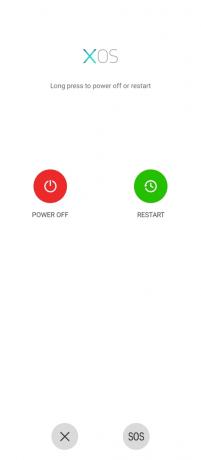
אני ממליץ על השימושים לכבות את הטלפון ולתת לו לנוח חמש דקות. זמן ההמתנה השתפר בטלפונים מודרניים, אבל כדאי לקחת זאת כברכה ולתת למכשיר האנדרואיד להימשך חודשים.
אחסון פנימי נקי
הטלפון החכם שלך צועק לפנות אחסון פנימי, ואני לא מדבר על אפשרות האחסון החיצוני. בשנת 2022, אני לא חושב שפתרון הרחבת האחסון במחיר סביר יכול להחליף את טכנולוגיית UFS, ואמרתי את זה קודם. לאחסון הפנימי יש מהירויות קריאה/כתיבה גבוהות יותר, ולא יהיו לך את הביצועים בכרטיס SD איטי יותר.
1. פתח את אפליקציית "הגדרות".
2. החלק מטה והקש על ההגדרה "אחסון".
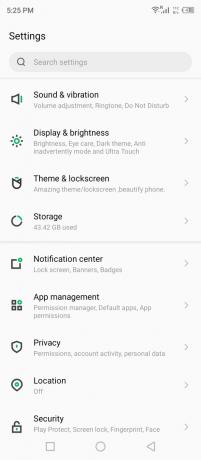
3. הקש על האפשרות "אחסון משותף פנימי".
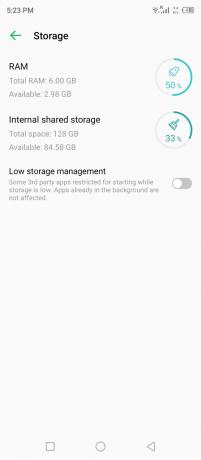
המכשיר יפרט את האפליקציות, הסרטונים, התמונות, המסמכים ואחרים התופסים את האחסון הפנימי. מצא את האפליקציות והתוכן הלא רצויים המאוחסנים והיפטר מהם בבת אחת.
טען את טלפון אנדרואיד
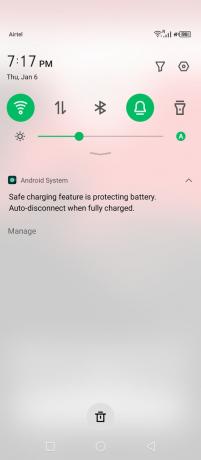
תוכנות חדשות יותר עוברות התאמה כדי לחסוך בחיי הסוללה כשהיא מגיעה לאחוז מסוים. כמובן, טעינת הסוללה הנמוכה יותר לא תכבה את המכשיר, אבל היא מגבילה את הפעלת האפליקציות ברקע. Google Photos מנסה להוריד את התוכן מהאינטרנט, וזה נחשב מיותר על ידי מערכת הפריוריטי. אז, טען את המכשיר שלך והפסק את תכונת חיסכון האנרגיה כדי להגביל את הטלפון החכם.
כבה את מצב חיסכון בחשמל
מפתחי התוכנה הסיניים לקחו את מצב חיסכון בסוללה לשלב הבא, והם ממנפים מהעור המותאם אישית או ממשק המשתמש המותאם אישית. השבת את מצב החיסכון בחשמל או את מצב החיסכון האולטרה בחשמל בטלפון החכם או בטאבלט אנדרואיד. הרשו לי להראות לכם היכן ניתן למצוא את מצב חיסכון בחשמל המתקדם במכשיר.
1. פתח את אפליקציית "הגדרות".
2. החלק מטה והקש על "מצב הפעלה" או שההגדרה מתחילה עם כוח בשם.
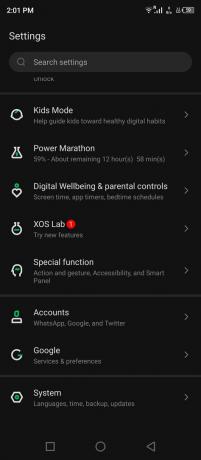
3. הקש על "שנה את הגדרות הגברת הכוח" כדי לכבות את התכונה.
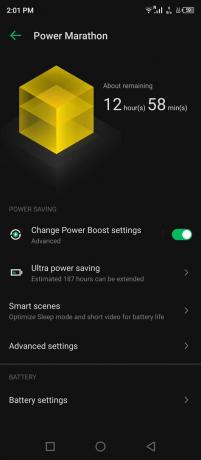
4. הקש על "סגור בכל זאת" כדי לאשר את השינויים.
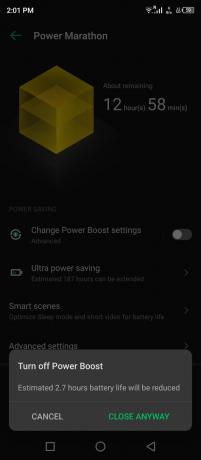
אפליקציית התמונות יכולה להוריד את התמונות משרתי גוגל מכיוון ששום דבר לא מגביל את השירות יותר. עם זאת, אני מציע לקוראים לטעון במקום להשתמש בשקע חשמל או בבנק חשמל, מה שפותר את הבעיה.
הסר מגבילי קישוריות
קישוריות Wi-Fi יכולה להוריד/להעלות מעל 500 Mbps בשימוש מעשי. רוב המומחים מציעים לעבור מנתונים ניידים לרשת Wi-Fi. כדאי לשים לב למגבילים בתכונת ה- Wi-Fi, ורוב התוכנות המותאמות אישית מאפשרות למשתמשים להוסיף עליה הגבלה.
בטח הוספת מגביל ברשת ה-Wi-Fi, או שהוא קיים שם כברירת מחדל. הרשה לי להראות לך כיצד למצוא את מגביל ה-Wi-Fi ולהגדיר הגדרות מועדפות באופן ידני.
1. הקש על "הגדרות" מהתפריט.
2. בחר "Wi-Fi" מההגדרות.
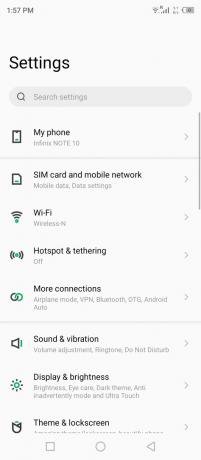
3. הקש על הרשת המחוברת כדי לחשוף אפשרויות נוספות.
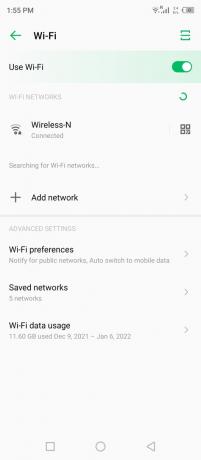
4. הקש על "שימוש ברשת" או על האפשרות הרלוונטית במכשיר שלך.
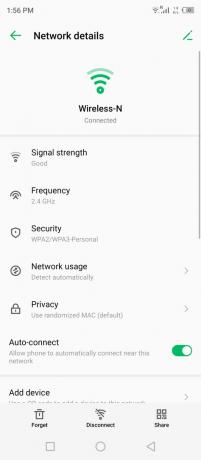
5. בחר "טפל כבלתי מודד" מהתפריט הנפתח.
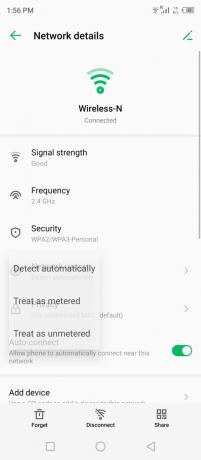
6. כעת, הרשת שלך מטופלת כאל ללא מדדים.
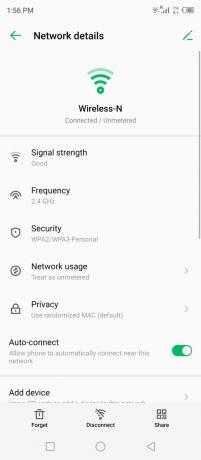
אתה יכול לסגור אפליקציות רקע ולכבות את הטלפון שלך. תן למכשיר האנדרואיד שלך לישון במשך חמש דקות, ולאחר מכן הפעל אותו מחדש.
בחר רשת סלולרית בפס רחב
לכמה מדינות מתפתחות אין תשתית מתוחכמת כמו ארצות הברית של אמריקה. חברות תקשורת רבות החלו להתאים רשתות 4G וליישם ספקטרום 5G בחלקים שונים של האזורים. הרשו לי להראות לכם כיצד לבחור רשת סלולרית בפס רחב באופן ידני בתוכנת אנדרואיד.
1. הקש על "הגדרות" מהתפריט.
2. בחר "כרטיס סים ורשת סלולרית" מהאפשרויות.
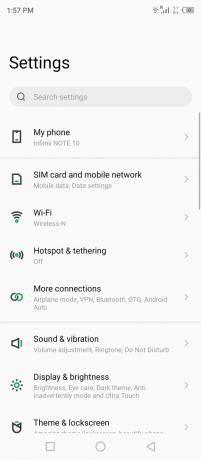
3. הקש כדי לחשוף את אפשרויות כרטיס ה-SIM.
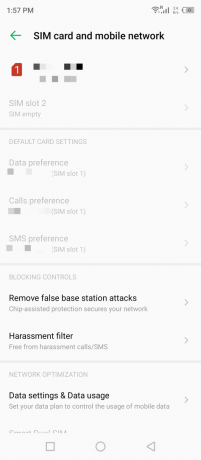
4. הקש על "סוג רשת מועדף" כדי לחשוף אפשרויות נוספות.
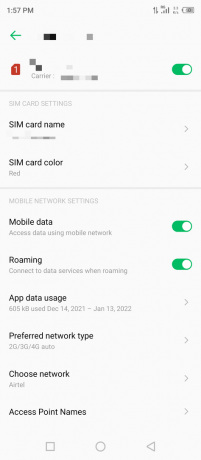
הערה: הפעל נדידה, אם אפשר.
5. בחר את 4G או 5G באופן ידני.
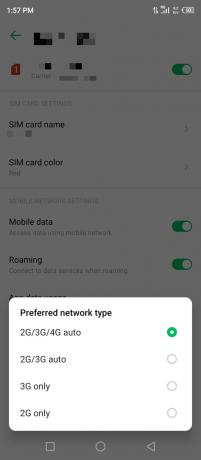
לרוע המזל, מפתח תוכנת XOS לא אפשר לי לבחור ידנית באפשרות הסלולרית. ייתכן שהמצב לא יהיה זהה עבור מפתח תוכנת הסמארטפון שלך, כך שתוכל להתמקד ביישום הפתרונות.
השבת את חומרי הניקוי של צד שלישי
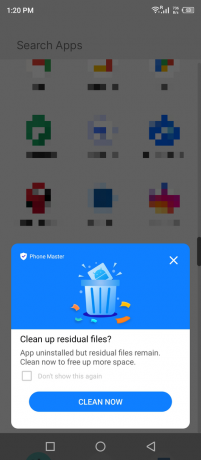
היצרנים מתפארים בגיליון המפרט ומנסים למכור את המוצר ללקוחות פוטנציאליים. תוכנת האנדרואיד מגיעה עם חומרי ניקוי מותקנים מראש, ואני לא רואה סיבה למה הם קיימים במכשיר. הסר או השבת את חומרי הניקוי של צד שלישי מכיוון שהם עשויים להשפיע על המכשיר במקום זאת. אנחנו לא יודעים מה המטרה האמיתית של אפליקציות הניקוי הסיניות הלא רלוונטיות, אז אני מבקש מכם להשבית אותן.
כבה תכונות נוספות
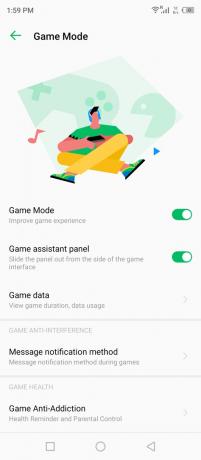
ממשק משתמש מותאם אישית של אנדרואיד שנועד לתת לך חוויה שונה מהמתחרים. או לפחות המותגים מוכרים פרסומות, הודעות קופצות ומציגים פרסומות במכשיר עם העור המותאם אישית בבסיס האנדרואיד. יצרנים רבים מוסיפים תכונות אינטואיטיביות וזה גורם למשתמשים להרגיש שונים מהמתחרים.
כבה את התכונות הנוספות במכשיר האנדרואיד, וזה יכול להיות כל דבר, אז אני אתן לך להבין את זה. אני אתן לך דוגמה, וזה הופך להיות טרנד בשוק כרגע. קיימת תכונה מתקדמת שהוצגה בכל מכשיר אנדרואיד, והיא נקראת "מצב משחק".
מצב המשחק מגביל את השימוש באינטרנט ברקע על ידי האפליקציות האחרות. אולי הקטנת משחק ברקע, אבל מצב המשחק חוסך את הסוללה, האינטרנט ושאר הפונקציות במכשיר.
הענק הרשאות לתמונות Google
למה אתה חושב ש-Google Photos רוצה ממך? הם רוצים הרשאה לגשת לתמונות, תמונות, צילומי מסך וכו'. ענקית החיפוש מבוססת Mountain View רוצה להציץ לתוך הספרייה שלך. עליך להעניק הרשאה לאפליקציה לגשת לאחסון הפנימי או הספרייה ולסגור את אפליקציית התמונות מהרקע.
1. פתח את "הגדרות" מהתפריט.
2. החלק מטה והקש על "ניהול אפליקציות" מההגדרה.
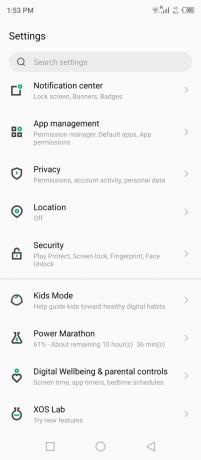
3. הקש על "הגדרות אפליקציה" מהאפשרויות.
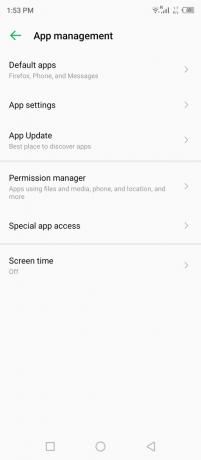
4. החלק מטה ופתח את אפליקציית "תמונות".
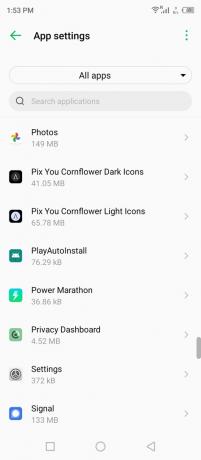
5. הקש על "הרשאות" מהרשימה.
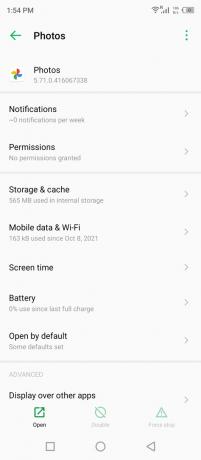
6. הקש על "קבצים ומדיה" בקטע "אסור".
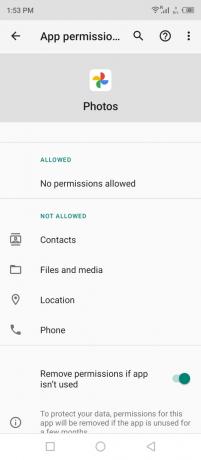
7. הקש על האפשרות "אפשר גישה למדיה בלבד".
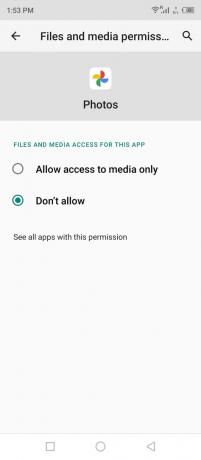
8. אפשרת בהצלחה לאפליקציה לגשת לאחסון/ספרייה הפנימית.
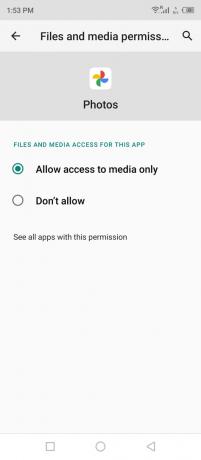
אתה יכול לבטל את ההרשאה בכל עת, אך האפליקציה לא תפעל כראוי בפעם הבאה. הקפד לסגור את אפליקציית התמונות מהרקע ולאחר מכן החל את הפתרון.
נקה את המטמון של Google Photos
שמעת פעם על זבל אנדרואיד? כן, המכשיר שלך ערם המון מטמונים וזבל לא רצוי באחסון הפנימי. הסר זבל מאפליקציית תמונות Google במכשיר, וזה עשוי לפתור את הבעיה.
1. פתח את "הגדרות" מהתפריט.
2. החלק מטה והקש על "ניהול אפליקציות" מההגדרה.
3. הקש על "הגדרות אפליקציה" מהאפשרויות.
4. החלק מטה ופתח את אפליקציית "תמונות".
5. הקש על "אחסון ומטמון" מהרשימה.
6. הקש על כפתור "נקה מטמון" הממוקם בתחתית.
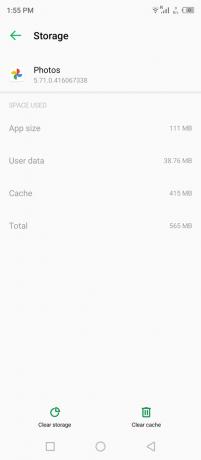
7. הקש על האפשרות "נקה אחסון" בתחתית.
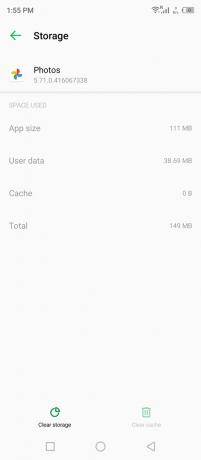
8. הקש על "מחק" כדי לנקות את האחסון ולהסיר את נתוני אפליקציית התמונות באחסון הפנימי.
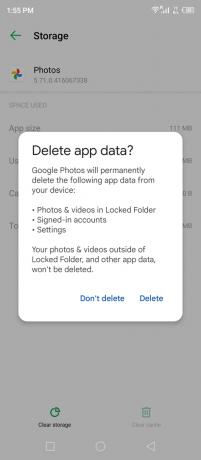
הערה: ניקוי האחסון אינו משפיע על אפליקציות אחרות ועל נתונים מאוחסנים בטלפון החכם. גוגל
נתוני התמונות יוסרו לצמיתות, וזה יאלץ את האפליקציה לשחזר אותם למכשיר.
9. הנתונים השמורים בתמונות Google מוסרים מהאחסון הפנימי.
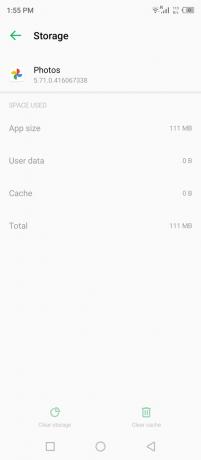
10. הפעל את האפליקציה ובחר שוב באפשרות.
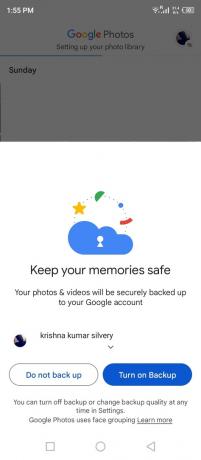
11. "הגדרת ספריית התמונות שלך" מופיעה שוב.
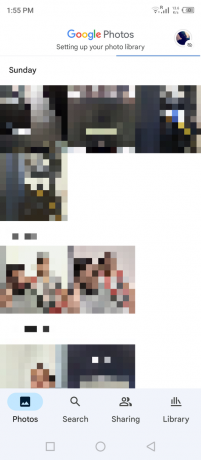
יש לי תמונות ב-Google Photos בשווי 1GB והיא תישמר במכשיר תוך מספר דקות. מהירות הורדת האינטרנט או הפס הרחב שלך חשובה כאן, אז היו סבלניים לאורך תהליך ההורדה.
הסר את ההתקנה של Google Photos Update
Google Photos מותקן מראש במכשירי אנדרואיד רבים, ואין לך אפשרות להסיר את ההתקנה לצמיתות. חבל שגוגל לא נותנת אפשרות "הסרה" מהמכשיר. עם זאת, אתה יכול להסיר את העדכון האחרון ממכשיר האנדרואיד, ותן לי להראות לך איך לעשות זאת.
סגור את אפליקציית התמונות מהרקע, כך שהיא לא תבלבל את השינויים הגדולים.
1. פתח את חנות Google Play ופתח את Google Photos מתוצאות החיפוש.
2. הקש על כפתור "הסר התקנה".
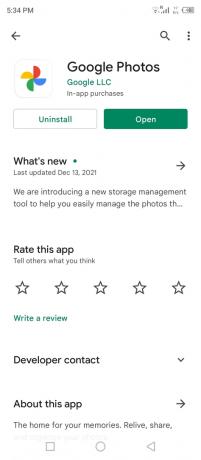
3. הקש על האפשרות "הסר" בתיבת האישור.
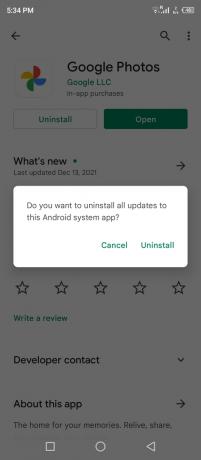
4. הסרת את העדכון האחרון, וזה אמור לתקן את תמונות Google שנתקעו בהגדרת ספריית התמונות שלך.
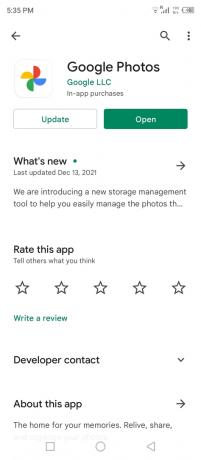
5. פתח את אפליקציית התמונות.

חזור על אותה משימה מספר פעמים עד שהבעיה לא תיפתר, ותמיד תוכל לעדכן את החבילה במכשיר.
שורה תחתונה
איפוס טלפון אנדרואיד הוא המוצא האחרון לתיקון תמונות Google שנתקעו בהגדרת ספריית התמונות שלך. צור גיבוי נתונים באחסון המקומי, כך שלא תצטרך לחטוף מכה מאחסון הענן ומגבלותיו. אני מעדיף להעביר את הנתונים בכרטיס SD או בכונן הבזק מסוג USB-C, ותוכל להעביר את הנתונים במחשב Windows אם יש לך אחד כזה. ספר לנו איך פתרת את תמונות Google שנתקעו בהגדרת בעיית ספריית התמונות שלך בקטע ההערות למטה.



